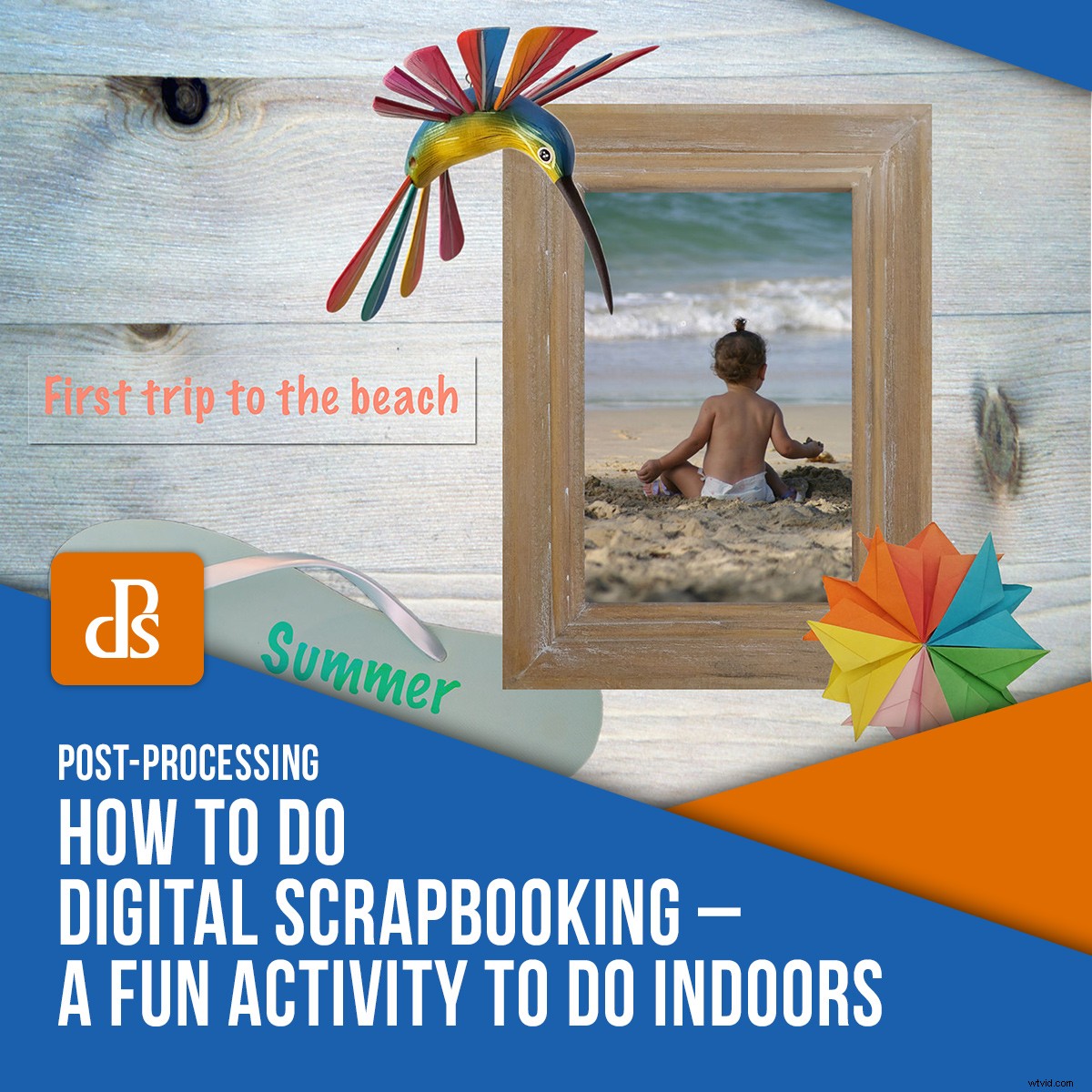
Hai sentito parlare di scrapbooking digitale? Probabilmente suona un po' strano perché un album di ritagli è associato all'artigianato e al lavoro manuale. Ma è anche un modo per preservare e mostrare i tuoi ricordi con un aspetto specifico che può essere ricreato digitalmente.

È anche un'attività divertente per tutta la famiglia e puoi svolgerla al chiuso. Continua a leggere per imparare a farlo e, se lo desideri, anche coinvolgere la creazione.
Lavoro di preparazione
Selezione
Come faresti con qualsiasi tipo di album, devi scorrere le tue foto e selezionare quelle che desideri includere. A volte è più facile se scegli un argomento per questo, specialmente nello scrapbooking poiché l'abbellimento sarà guidato da esso. Ad esempio, potresti scegliere il tuo primo viaggio al mare.
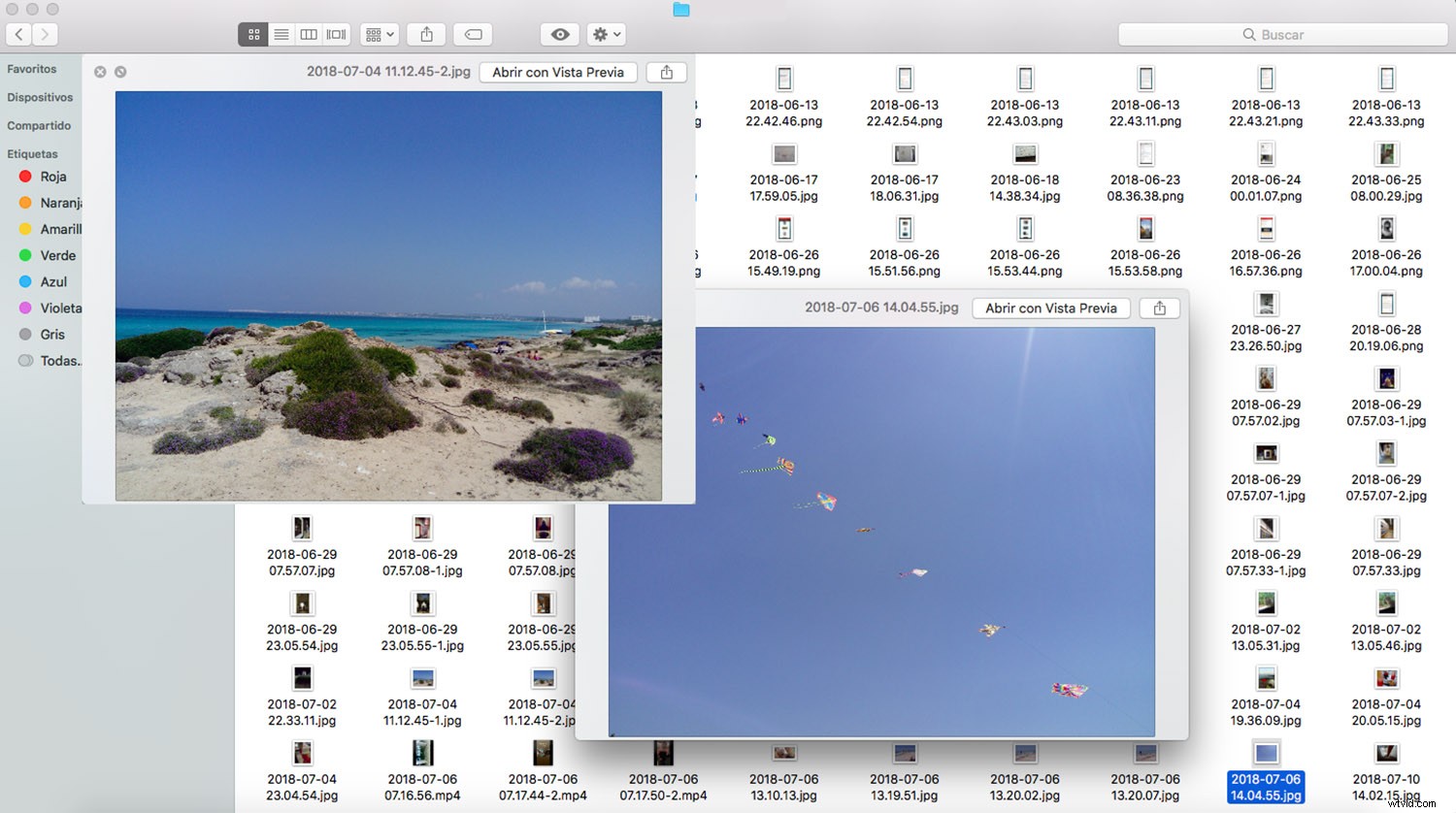
Se vuoi ottenere il massimo da questo esercizio, puoi persino organizzare tutti i file che stai rivedendo. Ci sono molti programmi dedicati a questo, alcuni dei più popolari sono Lightroom o ACDSee.
Decorazione
La cosa più caratteristica dello scrapbooking è l'abbellimento.
Puoi aggiungere note, cornici e tutti i tipi di decorazioni intorno alle foto. Lo scrapbooking digitale non è diverso, quello che cambia è il modo in cui lo fai. Tuttavia, se vuoi mantenere alcune delle creazioni, è anche possibile.
Lascia che ti dia alcuni esempi e idee.
- Immagini Stock: Questa è la versione completamente digitale. Puoi acquistare o scaricare immagini da diversi siti web. Unsplash e Pexels sono ottimi siti per immagini stock gratuite. Se stai solo utilizzando Google, tieni sempre d'occhio i permessi di licenza di ogni foto in modo da non violare alcuna legge.
- Fotografa oggetti in casa: Questo non è esattamente furbo, ma coinvolge la tua creatività. Hai fiori, frutta o decorazioni per la casa che possono corrispondere all'argomento su cui stai lavorando? Fotografali! Meglio se puoi metterlo su uno sfondo neutro e contrastante, poiché li taglierai in seguito. Questo è fantastico quando vuoi coinvolgere più persone nell'attività, in questo modo tutti possono trovare i loro oggetti preferiti da includere.
- Crea il tuo: Questo è proprio come quello prima, tranne per il fatto che non usi cose che hai già. Invece, li fai, specialmente per questo progetto. Puoi fare delle figure di origami o "invecchiare" un pezzo di carta con macchie di tè e caffè da usare come sfondo. Questa versione è quella che include più lavorazioni e rimane più vicina alla tradizione originale. È particolarmente divertente se hai bambini. Una volta che hai fatto tutto, fotografalo per usarlo nel tuo album digitale.
Scrapbooking digitale
Farò il mio album in GIMP perché è un software gratuito e in questo modo chiunque può seguirlo. Puoi anche utilizzare Photoshop poiché la funzionalità principale di cui hai bisogno è lavorare con i livelli. Tieni presente che i singoli strumenti ed effetti sarebbero diversi.
Prepara le tue immagini
Ok, ora che hai le foto dei tuoi elementi, devi averle pronte per l'uso nello scrapbooking digitale. Ciò significa che ognuno è ritagliato in modo che possa interagire liberamente con gli altri.
Per questo, puoi fare il lavoro direttamente all'interno di GIMP, oppure puoi usare uno dei tanti strumenti gratuiti per rimuovere gli sfondi che sono sul mercato. Ti mostrerò come farne uno qui in GIMP.
Apri la tua immagine ed effettua una selezione attorno al soggetto utilizzando uno degli strumenti di selezione del pannello.
Non c'è giusto o sbagliato nella scelta dello strumento; dipende dall'immagine su cui stai lavorando e dalle tue capacità. Ad esempio, qui è più facile usare il Rettangolo a causa della forma dell'oggetto. Tuttavia, potrei anche usare le forbici o lo strumento tracciato per disegnare manualmente il bordo.
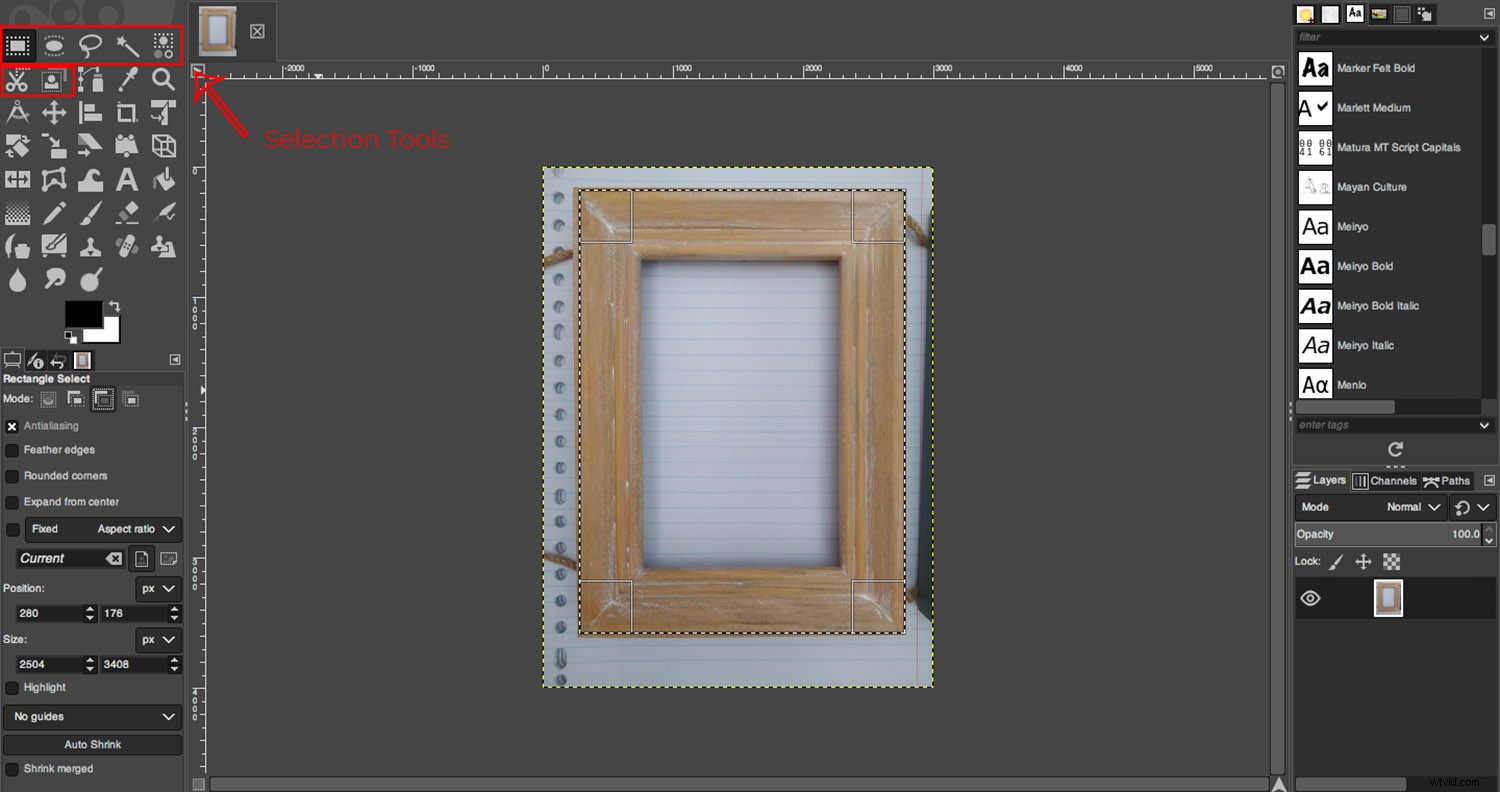
Una volta che lo hai, vai su Seleziona> Inverti in modo che sia lo sfondo che viene selezionato. Quindi fai clic con il pulsante destro del mouse sul dock Livelli e scegli Aggiungi un canale alfa dal menu per consentire la trasparenza e infine vai su Modifica> Cancella.
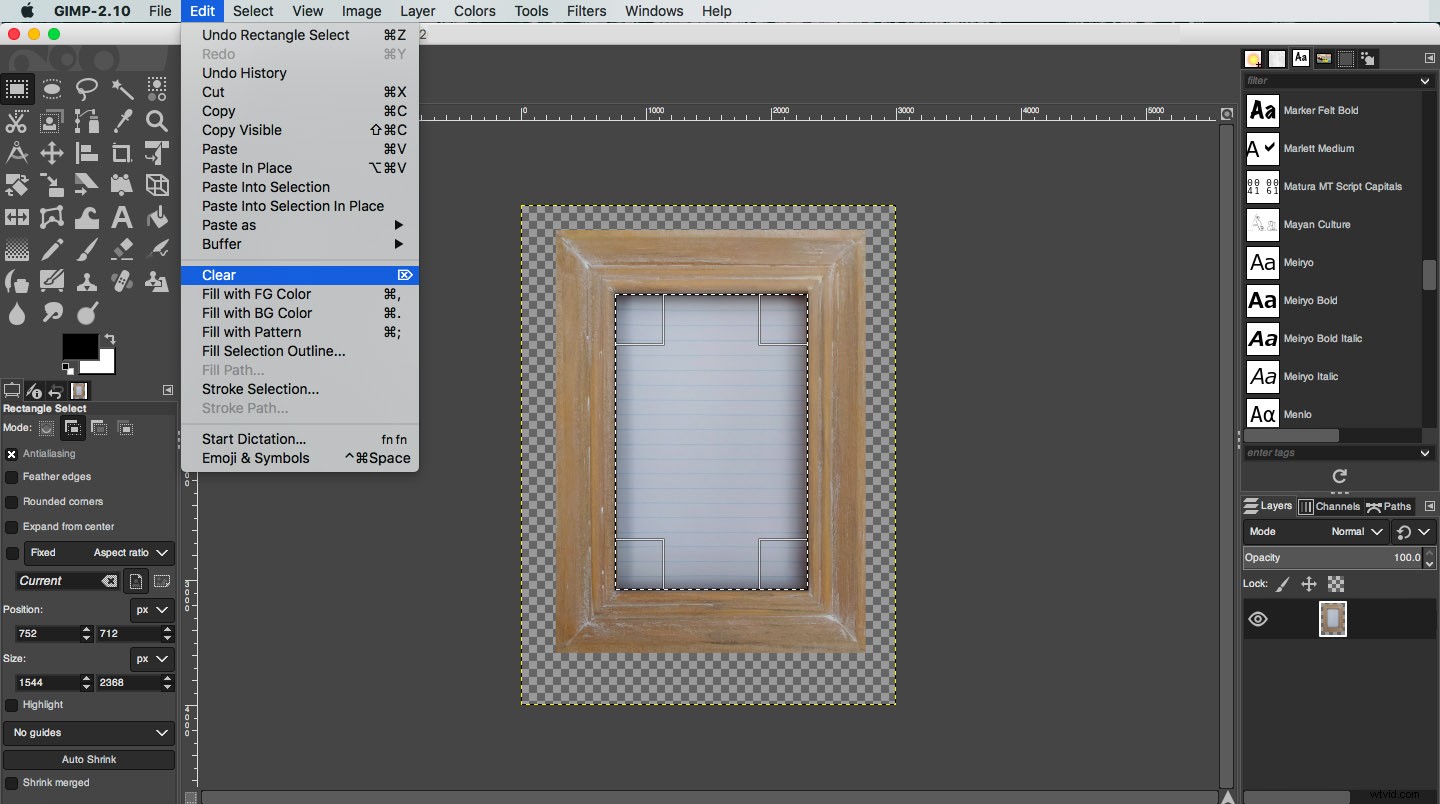
Ora salva la tua immagine nell'estensione del file di GIMP usando Salva con nome o Esporta per salvare come .png, che la renderà disponibile per altri programmi preservando la trasparenza. Ripeti la procedura per tutte le immagini che intendi utilizzare e salvale nella stessa cartella per un facile accesso.
Crea il tuo layout
Per creare il layout per il tuo album di ritagli, hai bisogno di tutti gli elementi nello stesso documento. Per fare ciò, devi andare su File> Apri come livelli. Seleziona tutti i file e fai clic su OK. Questo aprirà un documento con ogni fotografia come livello indipendente.
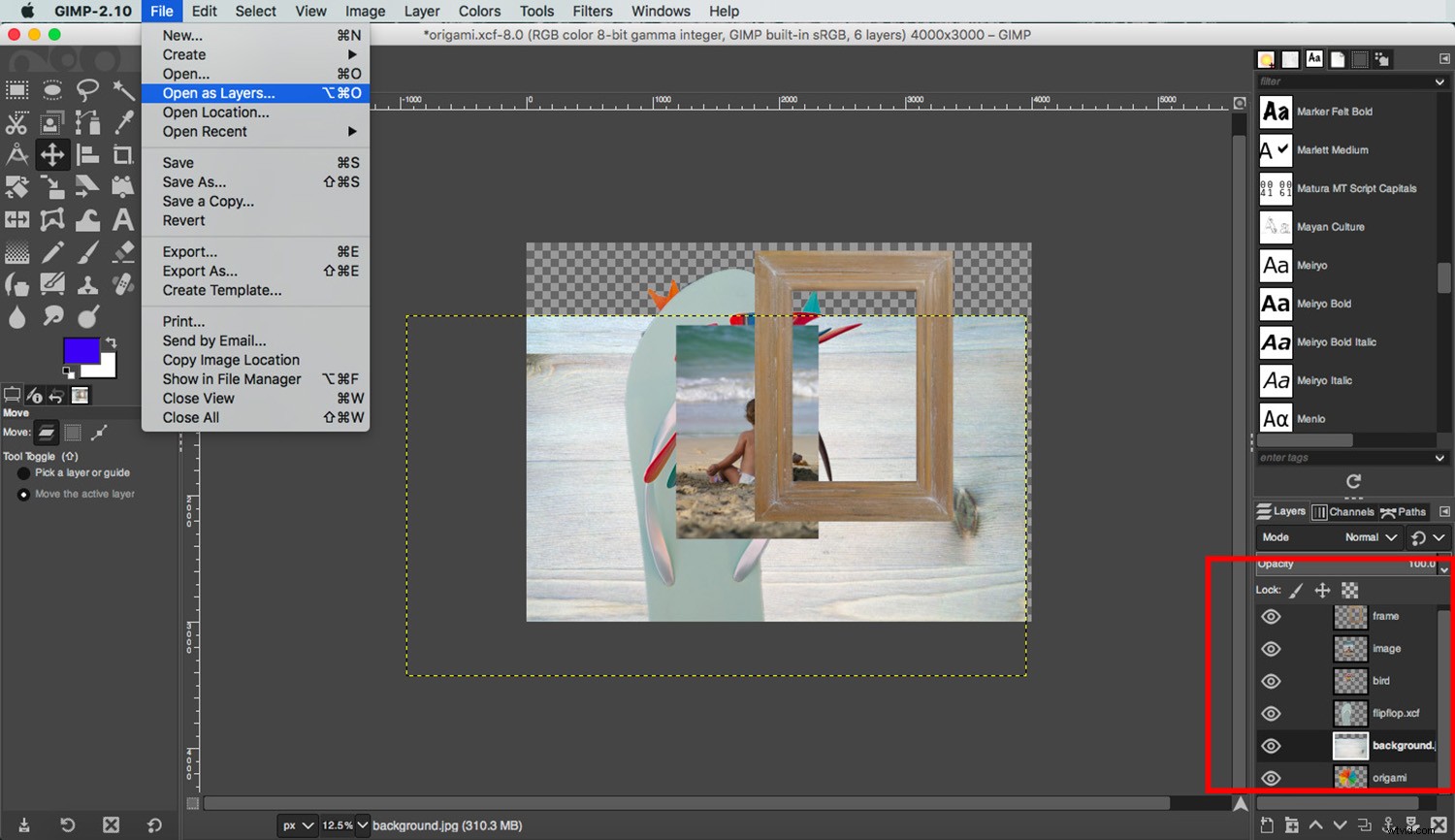
Ora puoi utilizzare gli strumenti Sposta, Ridimensiona e Ruota per organizzare il layout.
Tieni a mente l'ordine dei tuoi livelli, poiché quelli in alto copriranno quelli sotto. Quindi, se vuoi che le cose si sovrappongano, puoi trascinare e rilasciare i livelli per cambiare l'ordine.
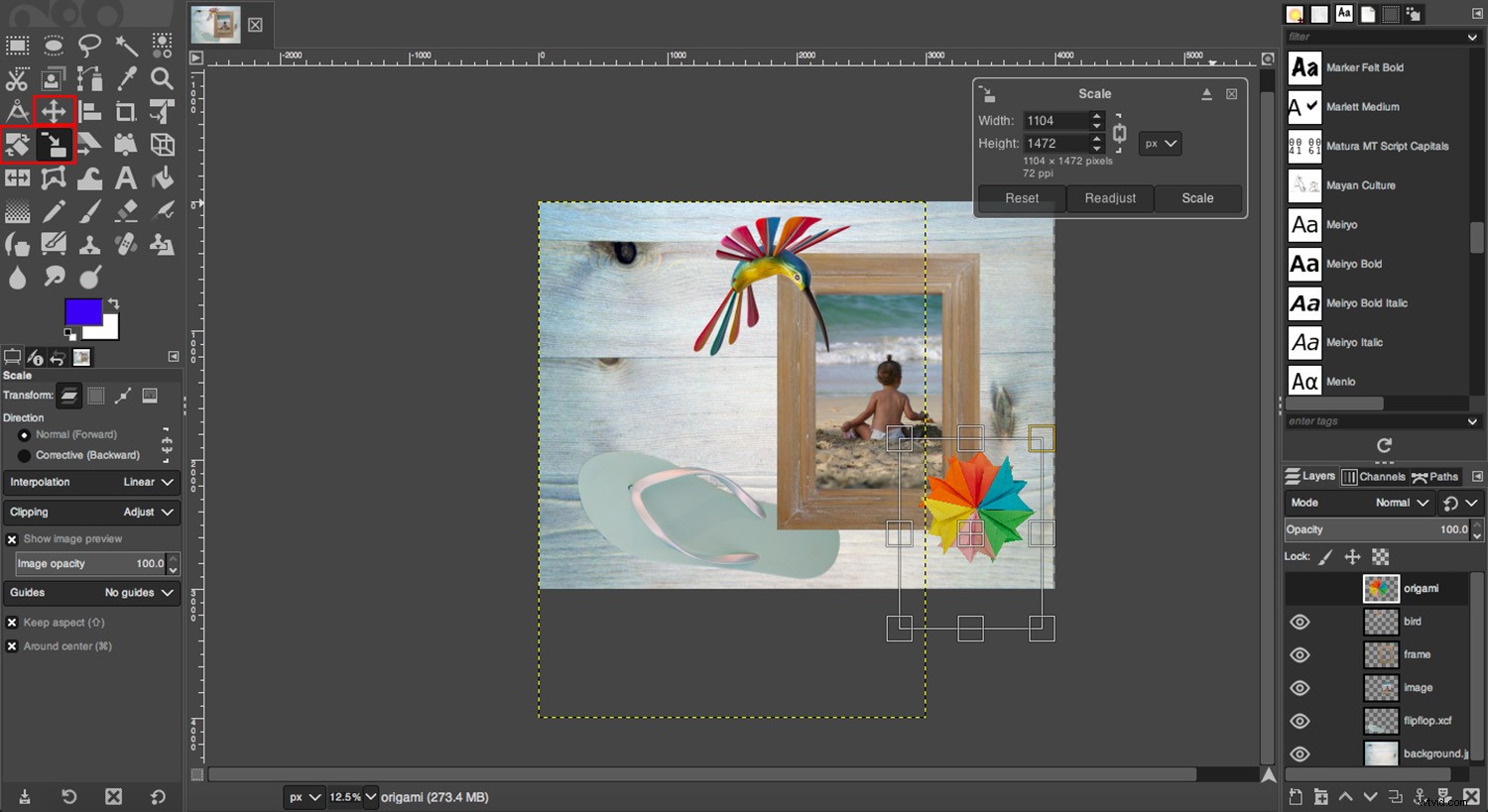
Quando sei soddisfatto, puoi iniziare ad aggiungere note, che è un altro componente importante di un album di ritagli.
Aggiungi del testo
Ci sono molti esperimenti che puoi fare per giocare con il tuo testo. Ecco un paio di semplici idee per iniziare.
Usa lo strumento Testo per scrivere un titolo, una nota, una data o qualsiasi cosa tu voglia includere. Se fai clic e trascini, puoi creare un'area specifica in cui il testo si adatterà. Quindi scegli il carattere che ti piace.
Secondo me, quelli che simulano la scrittura a mano sono i migliori per lo scrapbooking digitale.
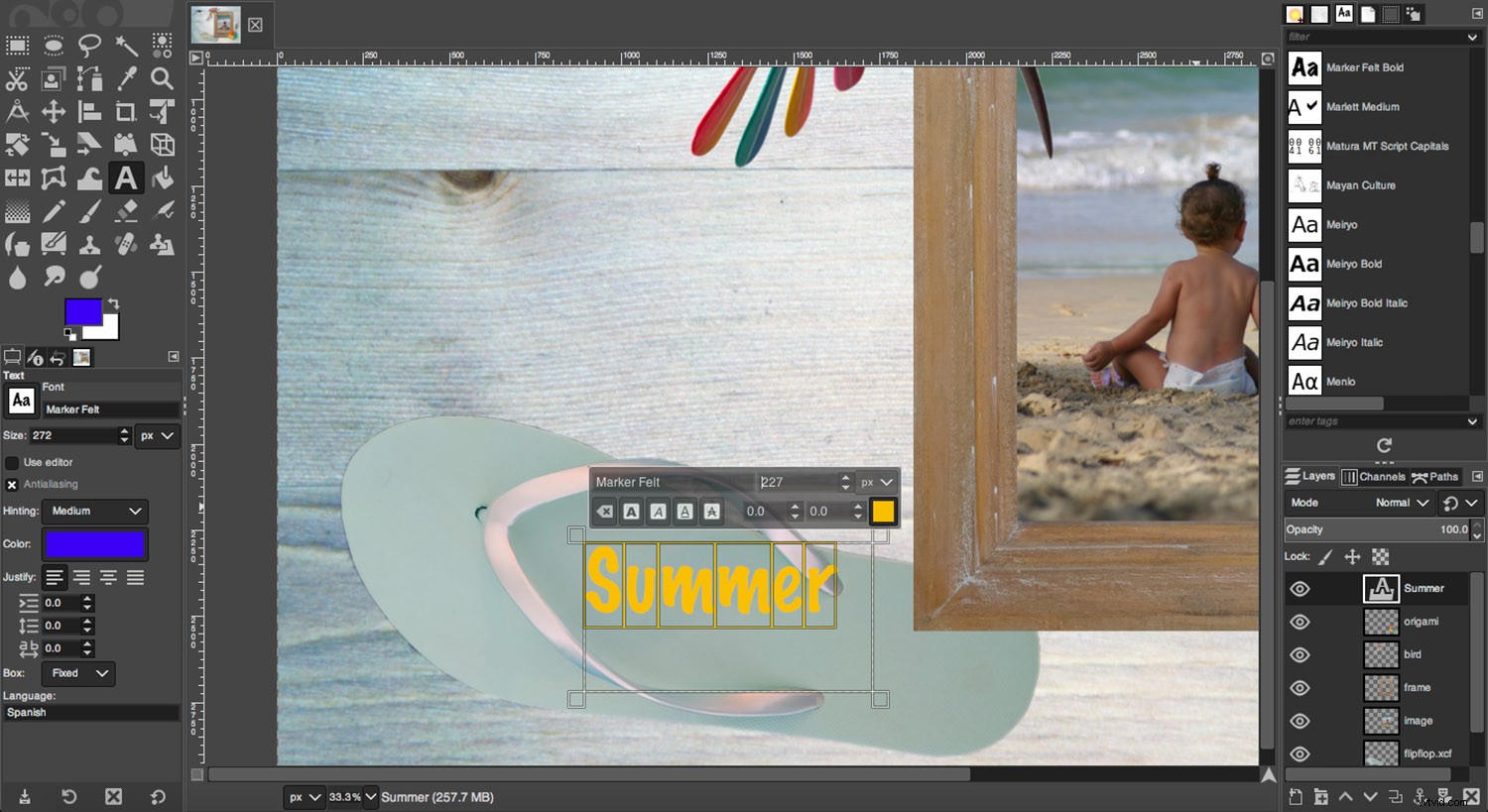
Successivamente puoi modificare il metodo di fusione per incorporarlo in modo più naturale nell'immagine o creare effetti diversi. Troverai questo menu nella parte superiore del pannello dei livelli.
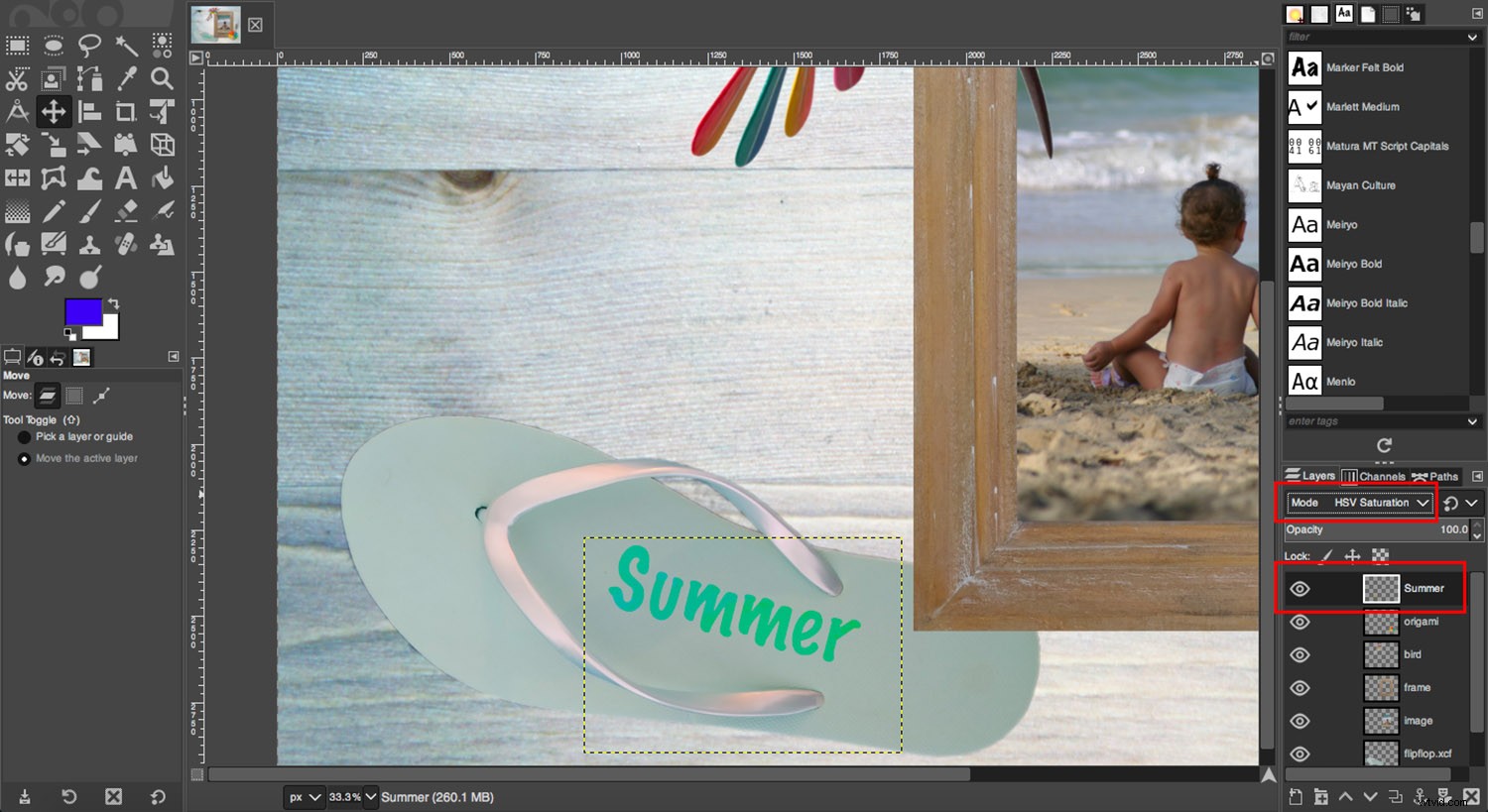
Un'altra scelta è digitare direttamente in background. Quindi usa il Strumento di selezione rettangolo e disegna una selezione attorno ad esso. Quindi vai su Filtri> Luce e ombra> Effetto Xacht che è uno script predefinito incluso in GIMP - 2.10, che è l'ultimo al momento di questo articolo.
Questo creerà un effetto 3D che simula un tag per il tuo testo.
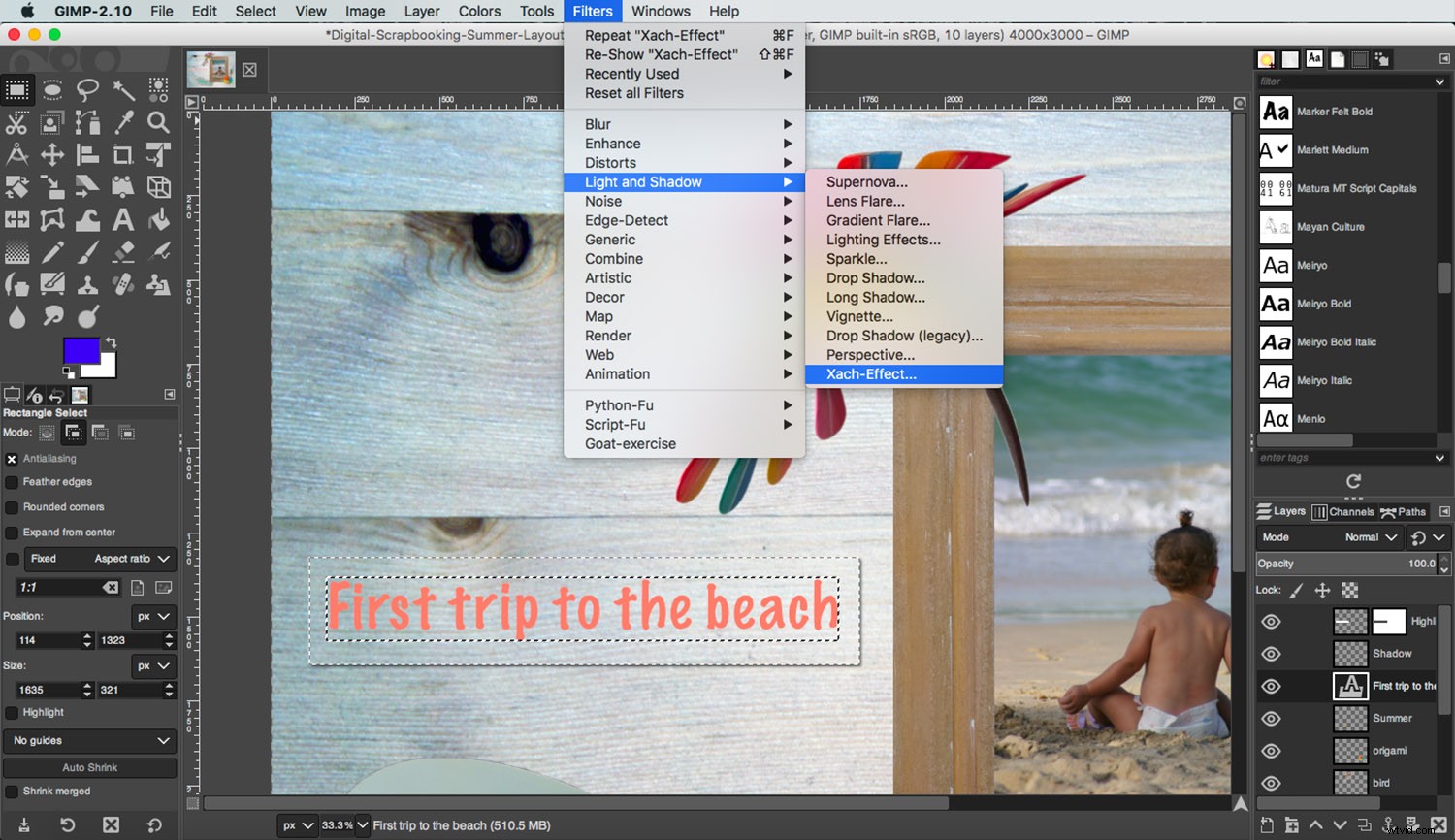
E il gioco è fatto, aggiungi tanto o poco quanto vuoi.
Puoi usarlo come modello e modificare semplicemente l'immagine, oppure puoi seguire gli stessi passaggi per creare layout diversi.
Divertiti a utilizzare lo scrapbooking digitale per progettare album, salvaschermi, sfondi per il tuo computer e molto altro ancora. Spero ti sia piaciuto!
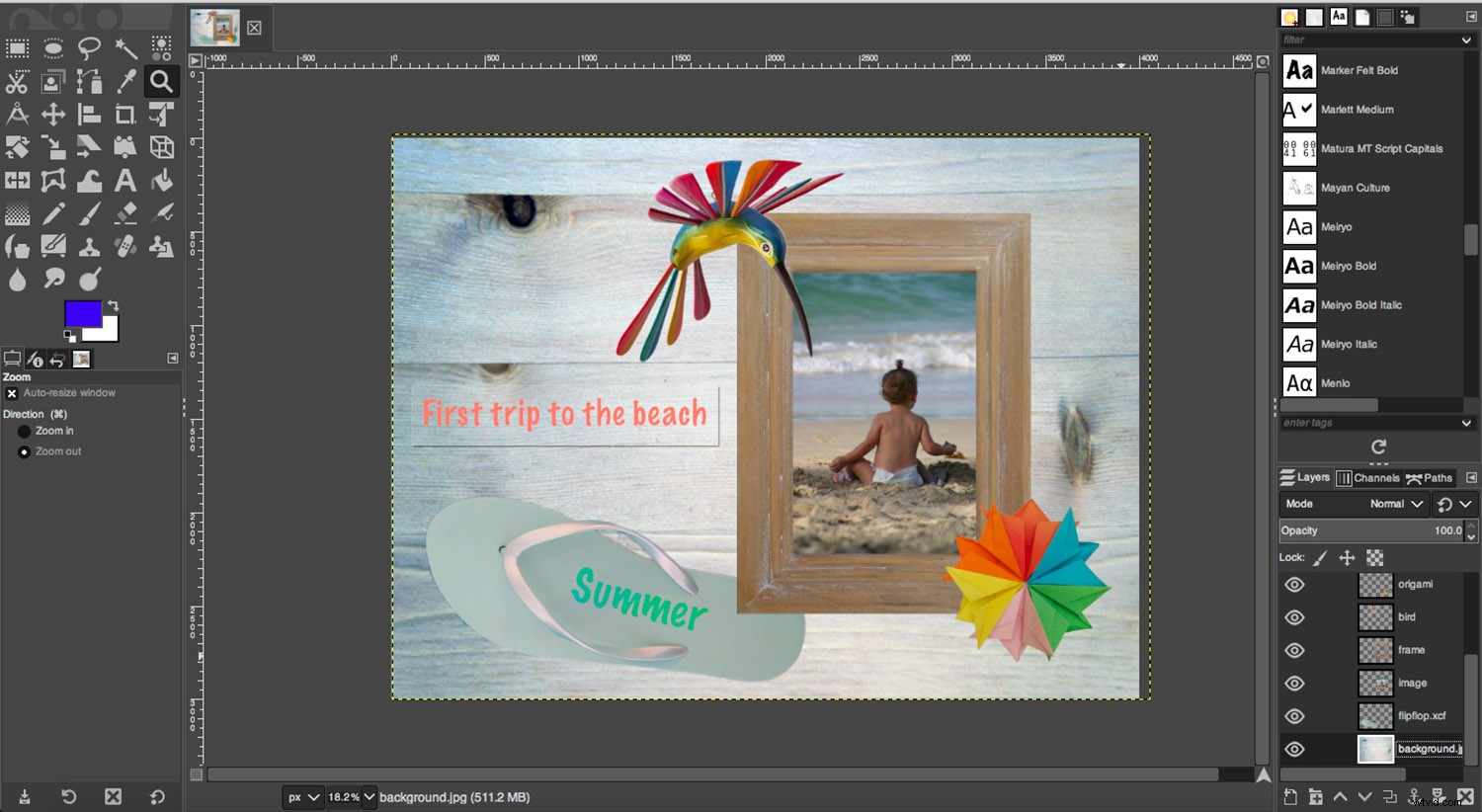
Prova lo scrapbooking digitale a casa e condividi i tuoi risultati con noi nei commenti!


